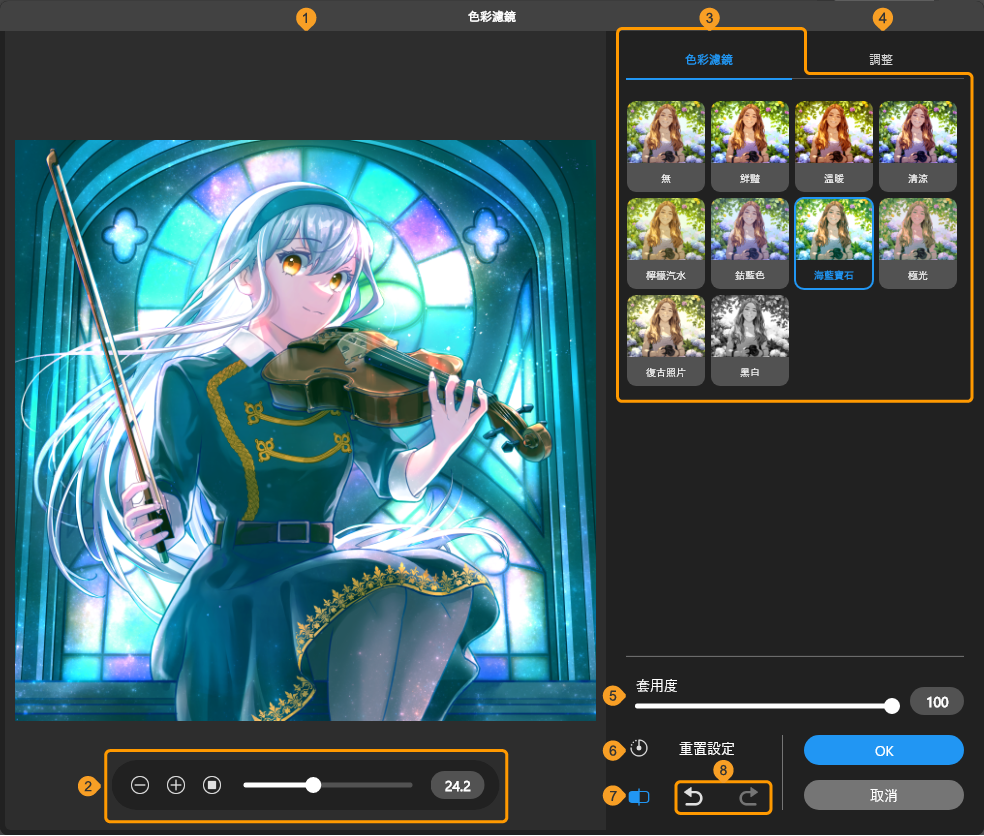濾鏡
CLIP STUDIO PAINT的濾鏡可以對選擇的點陣圖層套用各種效果。濾鏡的種類大致可以分為『模糊』・『銳化』・『效果』・『變形』・『描繪』・『修正線稿』。
使用『色彩濾鏡』或『濾鏡庫』時,會將效果套用至選擇中的圖層之外,也會套用至顯示中的圖層整體。
·建立選擇範圍後,僅會在選擇範圍內套用濾鏡的效果。
·根據所選的點陣圖層的[顯示顏色],可能會有無法執行濾鏡的情況發生。
·如果選擇了多個圖層,則無法執行濾鏡。
色彩濾鏡
色彩濾鏡是能改變插圖色調的濾鏡。選擇[濾鏡]選單→[色彩濾鏡]的各項目後,即可使用『色彩濾鏡對話方塊』調整色調。

依照所選的項目不同,效果的適用範圍也會有所不同。
選擇中的圖層
可在選擇中的圖層上套用效果。支援[顯示顏色]為[彩色]的點陣圖層。選擇其他圖層時的操作如下。
·若選擇點陣圖層以外的情況,執行時會顯示確認點陣圖層化的訊息。點擊[點陣圖層化]後,即可套用[色彩濾鏡]。
·若選擇[顯示顏色]為[黑白]與[灰色]的點陣圖層,執行時會顯示確認變更顯示顏色的訊息。點擊[轉換為彩色]後,即可套用[色彩濾鏡]。
·若選擇圖層蒙版或選擇範圍圖層・則無法從[色彩濾鏡]對話方塊選擇[色彩濾鏡]。僅可在[調整]的部分項目進行設定。
套用至整體
選擇[套用至整體(追加平面化圖層)],效果會套用至現在顯示中的所有圖層。使用[色彩濾鏡]對話方塊調整濾鏡,點擊[OK]後,[圖層]面板中會追加統合顯示圖層的圖層。子圖層會套用效果。既有圖層會保持不變。
色彩濾鏡對話方塊
①預覽區域
可以預覽顯示以[色彩濾鏡]對話方塊設定的效果。
②預覽啟動器
可以使用按鈕或滑桿調整預覽區域的顯示尺寸。平板電腦板可以使用觸控手勢調整顯示尺寸。
③色彩濾鏡
[色彩濾鏡]的效果可以選擇:[鮮豔]・[溫暖]・[清涼]・[檸檬汽水]・[鈷藍色]・[海藍寶石]・[極光]・[復古照片]・[黑白]。點擊縮圖,會在預覽區域套用效果。
備忘 | 若無法顯示全部的色彩濾鏡時,可以滾動縮圖,或拖拽縮圖下方3條線的握把, 即可調整縮圖的顯示範圍。 |
④調整
點擊[調整]後,會顯示色調補償的設定。依據在[色彩濾鏡]選擇的效果,還可以使用滑桿各個調整[亮度]・[對比度]・[色相]・[彩度]・[色溫]・[色調]・[銳化]的項目。
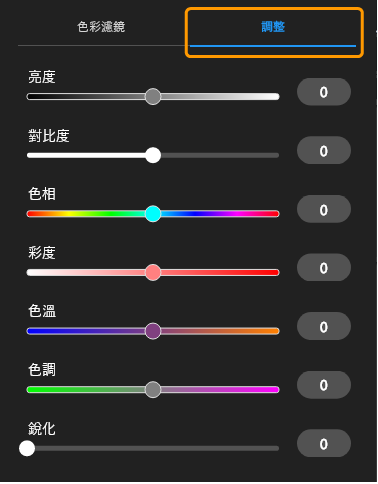
⑤套用度
可以設定所選效果的套用度。數值越大,套用的效果越強。

⑥重置設定
點擊後,可以將[調整]中的各項目或[套用度]的設定恢復到初始狀態。
⑦預覽
僅在按住按鈕的期間,可顯示套用[色彩濾鏡]效果前的狀態。
⑧撤銷/重做
可以撤銷或重做[色彩濾鏡]對話方塊的操作。
濾鏡庫
濾鏡庫是可以邊套用、邊預覽畫布效果的濾鏡。選擇[濾鏡]選單→[濾鏡庫]的各項目後,即可使用『濾鏡庫對話方塊』調整效果。

依照所選的項目不同,效果的適用範圍也會有所不同。
選擇中的圖層
可在選擇中的圖層上套用效果。支援[顯示顏色]為[彩色]的點陣圖層。選擇其他圖層時的操作如下。
·若選擇點陣圖層以外的情況,執行時會顯示確認點陣圖層化的訊息。點擊[點陣圖層化]後,可以套用[濾鏡庫]。
·若選擇[顯示顏色]為[黑白]與[灰色]的點陣圖層,執行時會顯示確認變更顯示顏色的訊息。點擊[轉換為彩色]後,可以套用[濾鏡庫]。
·若選擇圖層蒙版或選擇範圍圖層・將會限制[色彩濾鏡]對話方塊可設定的效果。
套用至整體
選擇[套用至整體(追加平面化圖層)],效果會套用至現在顯示中的所有圖層。使用[色彩濾鏡]對話方塊調整濾鏡,點擊[OK]後,[圖層]面板中會追加統合顯示圖層的圖層。子圖層會套用效果。既有圖層會保持不變。
濾鏡庫對話方塊
與『色彩濾鏡對話方塊』大致相同。於此解說相異之處。
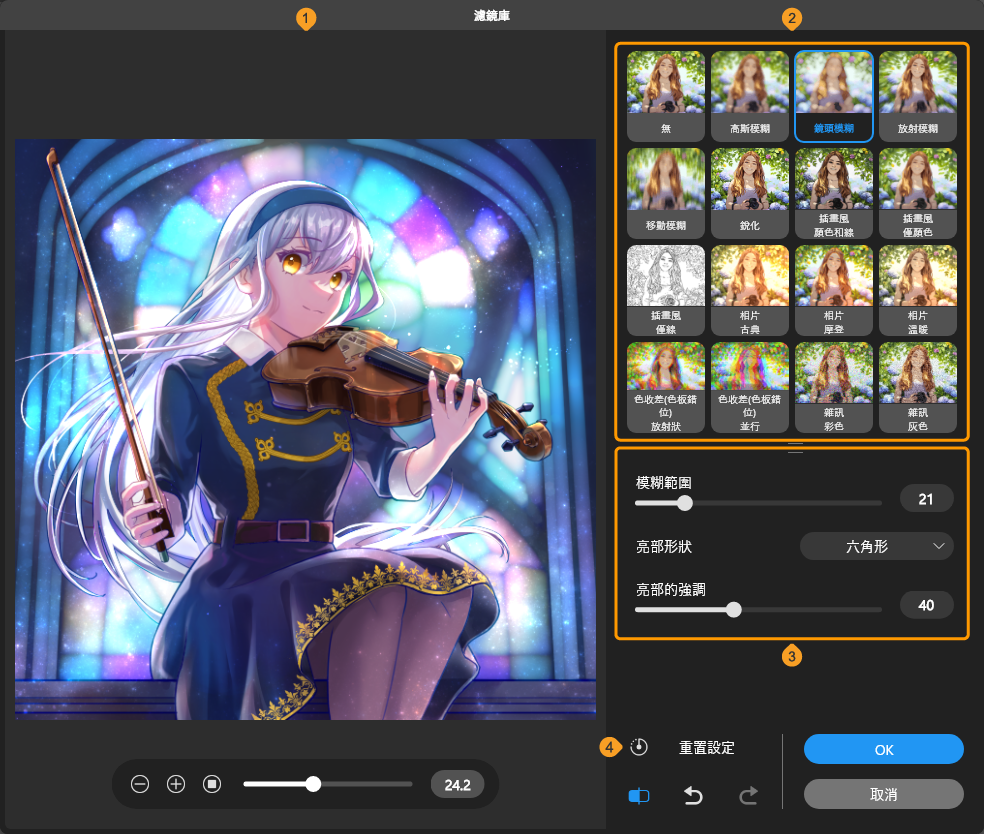
①預覽區域
可以預覽顯示以[濾鏡庫]對話方塊設定的效果。選擇[放射模糊]・[相片 古典]・[相片 摩登]・[相片 溫暖]・[色收差(色板錯位)放射狀]時,會顯示效果的中心。拖拽後可以改變效果的中心位置。
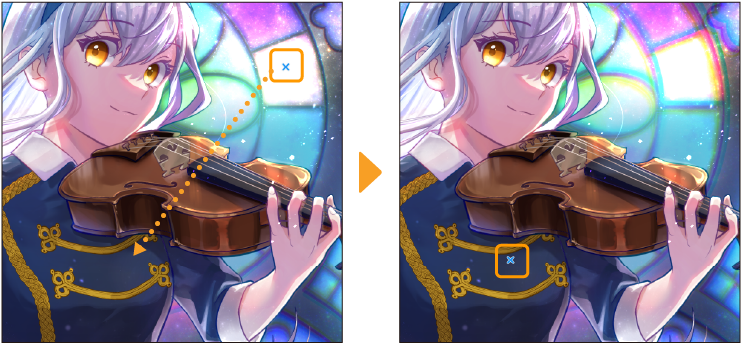
②濾鏡庫
可以選擇效果。點擊縮圖,會在預覽區域套用效果。關於可以設定的效果,請參照參數區域。
備忘 | 若無法顯示全部的濾鏡庫時,可以滾動縮圖,或拖拽縮圖下方3條線的握把, 即可調整縮圖的顯示範圍。 |
③參數區域
根據在[濾鏡庫]選擇的項目,會切換顯示的設定項目。在[濾鏡庫]對話方塊上顯示的項目,與[濾鏡]面板的各濾鏡的對話方塊相同。
高斯模糊 | 請參照『高斯模糊』。 |
鏡頭模糊 | 請參照『鏡頭模糊』。 |
放射模糊 | 請參照『放射模糊』。 |
移動模糊 | 請參照『移動模糊』。 |
銳化 | [強度]的數值越大,越會強調顏色的邊界,看起來更清晰滑。 |
插畫風 顏色和線 | 可以用[套用度]設定所選擇的效果強度。除此之外,還可以進行和從『插畫風』的[處理內容]選擇[顏色和線]時相同項目的設定。 |
插畫風 僅顏色 | 可以用[套用度]設定所選擇的效果強度。除此之外,還可以進行和從『插畫風』的[處理內容]選擇[僅顏色]時相同項目的設定。 |
插畫風 僅線 | 可以進行和從『插畫風』的[處理內容]選擇[僅顏色]時相同項目的設定。 |
相片 古典 | 可以用[套用度]設定所選擇的效果強度。除此之外,還可以進行和從『相片』的[預設]選擇[古典]時相同項目的設定。 |
相片 摩登 | 可以用[套用度]設定所選擇的效果強度。除此之外,還可以進行和從『相片』的[預設]選擇[摩登]時相同項目的設定。 |
相片 溫暖 | 可以用[套用度]設定所選擇的效果強度。除此之外,還可以進行和從『相片』的[預設]選擇[溫暖]時相同項目的設定。 |
色收差(色板錯位)放射狀 | 可以用[套用度]設定所選擇的效果強度。除此之外,還可以進行和從『色收差(色板錯位)』的[色收差(色板錯位)的種類]選擇[放射狀(使用中心點)]時相同項目的設定。 |
色收差(色板錯位)並行 | 可以用[套用度]設定所選擇的效果強度。除此之外,還可以進行和從『色收差(色板錯位)』的[色收差(色板錯位)的種類]選擇[並行移動(使用角度)]時相同項目的設定。 |
雜訊 彩色 | 可使用[強度]調整雜訊粒子的增減。與從『雜訊』的[彩色模式]選擇[彩色]時的效果相同。 |
雜訊 灰色 | 可使用[強度]調整雜訊粒子的增減。與從『雜訊』的[彩色模式]選擇[灰色]時的效果相同。 |
提取線稿 | 可以將[強度]的數值調小,讓線稿中不會出現不需要的線條。 |
④重置設定
點擊後,可以將參數區域的設定恢復到初始狀態。
模糊
模糊圖像的濾鏡。選擇要處理的圖層,接著從[濾鏡]選單→[模糊]中選擇各項目,即可套用濾鏡的效果。
對象圖層 | 點陣圖層(灰色) |
點陣圖層(彩色) | |
圖層蒙版 |
模糊・模糊(強)
可以將圖像的邊界線和清晰的區域進行平均化,轉換為平滑的圖像。
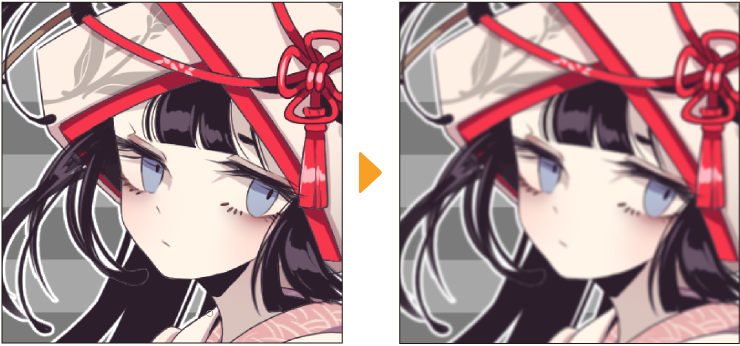
高斯模糊
可以調整圖像的模糊範圍數值,將圖像的邊界線和清晰區域轉換為平滑的圖像。在[高斯模糊]對話方塊上設定模糊的程度,將濾鏡效果套用至圖像。
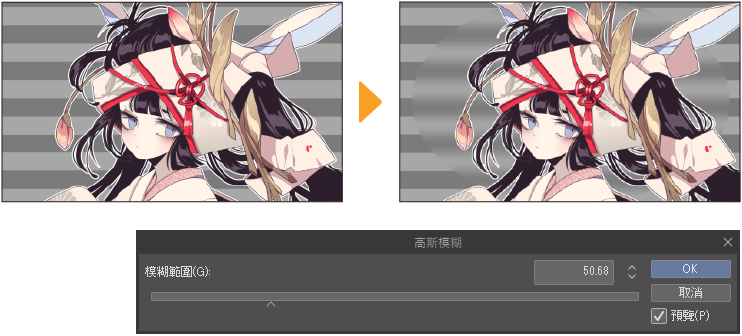
鏡頭模糊
會建立圓形模糊或六角形模糊等,重現以攝影機拍攝時自然的模糊效果。調整強調模糊的亮部後,也可營造出閃閃發光的模糊效果。
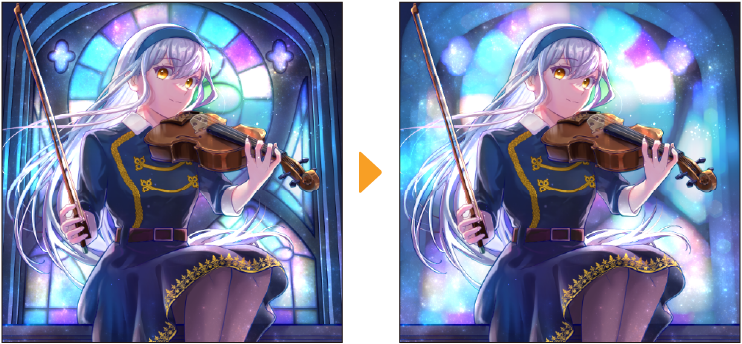
鏡頭模糊對話方塊
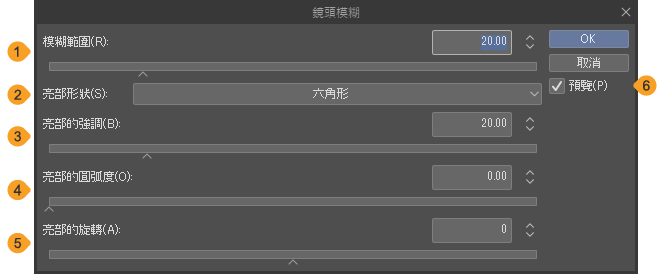
①模糊範圍
可以設定圖像的模糊範圍。數值越大,模糊效果越強。
②亮部形狀
亮部形狀可選擇:[三角形]・[四角形]・[五角形]・[六角形]・[七角形]・[八角形]。
③亮部的強調
數值越大,亮部越亮,越能強調亮部。
④亮部的圓弧度
數值越大,亮部的弧度越圓。
⑤亮部的旋轉
可以調整亮部的角度。
平滑
於圖像的輪廓套用消除鋸齒,可以使鋸齒變得不明顯。「消除鋸齒」是指使用中間色進行插補處理,使圖像的輪廓變得更加平滑。
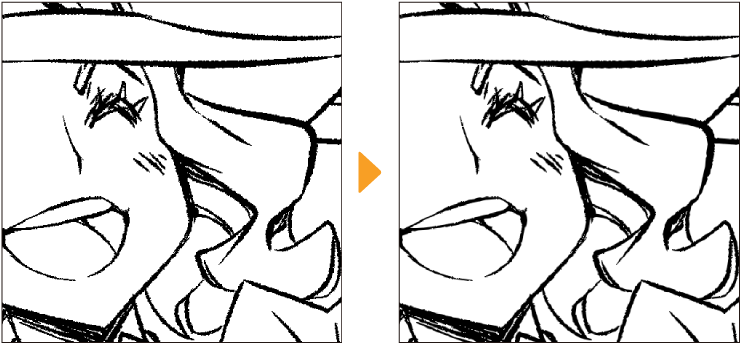
放射模糊
執行濾鏡的同時顯示[放射模糊]對話方塊,並在畫布上顯示效果中心。效果的中心是[放射模糊]的中心位置。執行拖拽,即可變更位置。

在[放射模糊]對話方塊中設定模糊程度,將於圖像上套用濾鏡效果。
放射模糊對話方塊
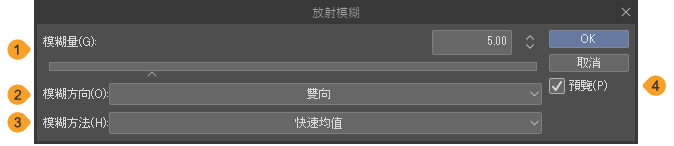
①模糊量
可以設定圖像的模糊程度。
②模糊方向
可以從[雙向]、[外側]和[中心點]中選擇模糊方向。
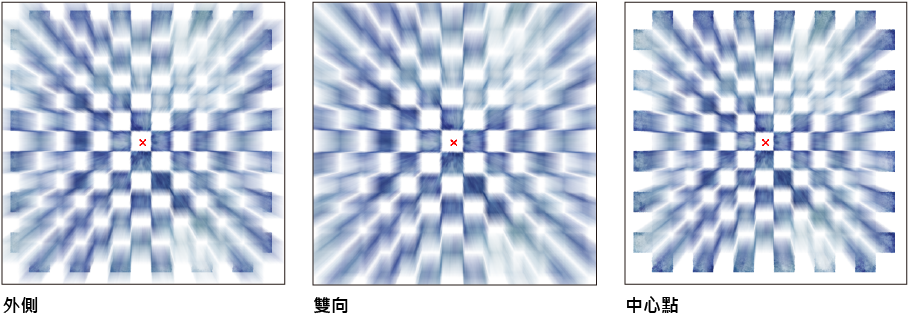
③模糊方法
可以從[快速均值]・[平滑]中選擇模糊方法。
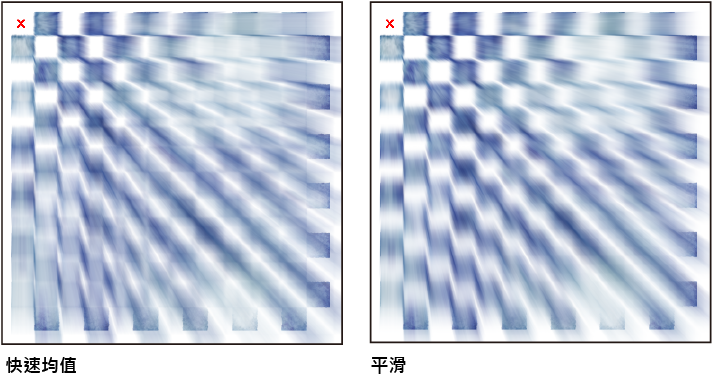
④預覽
開啟後,可以在畫布上顯示[放射模糊]對話方塊設定的內容。
旋轉模糊
執行濾鏡的同時顯示[旋轉模糊]對話方塊,並在畫布上顯示效果中心。效果的中心是[旋轉模糊]的旋轉中心位置。執行拖拽,即可變更位置。
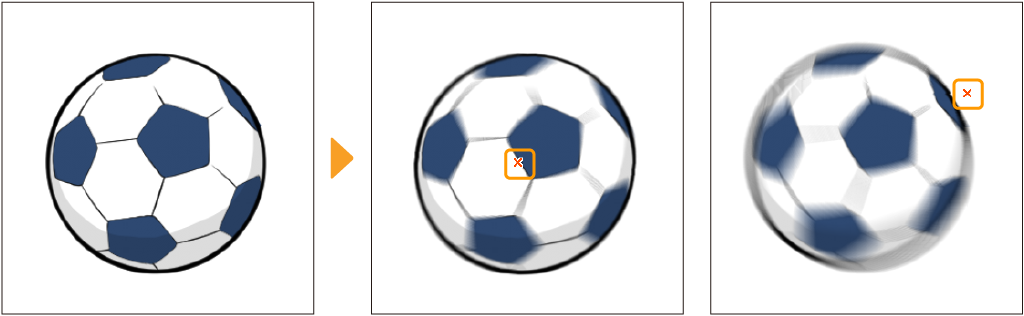
在[旋轉模糊]對話方塊中設定模糊程度,將於圖像上套用濾鏡效果。
旋轉模糊對話方塊
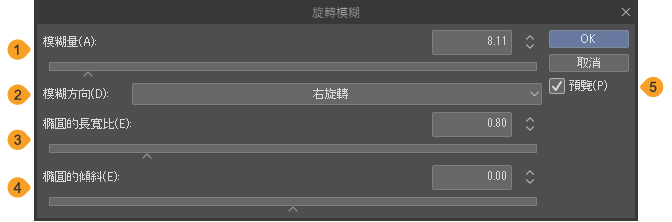
①模糊量
可以設定圖像的模糊程度。
②模糊方向
可以從[右旋轉]、[左旋轉]和[雙向]中選擇模糊方向。
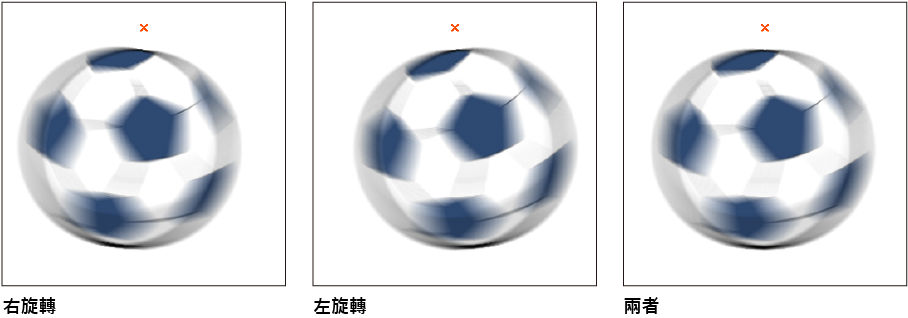
③橢圓的長寬比
可以指定套用[旋轉模糊]時橢圓的長寬比。將數值設為1時,會變成圓形;設為大於1時,會變成縱向的橢圓;設為小於1時,則會變成橫向的橢圓。
④橢圓的傾斜
可以設定套用[旋轉模糊]時橢圓的角度。
⑤預覽
開啟後,可以在畫布上顯示在[旋轉模糊]對話方塊中設定的內容。
移動模糊
可以將圖像的邊界線和清晰的區域在特定方向上進行平均化,轉換為平滑的圖像。
在[移動模糊]對話方塊中設定[模糊量]和[模糊角度],將於圖像上套用濾鏡效果。
移動模糊對話方塊
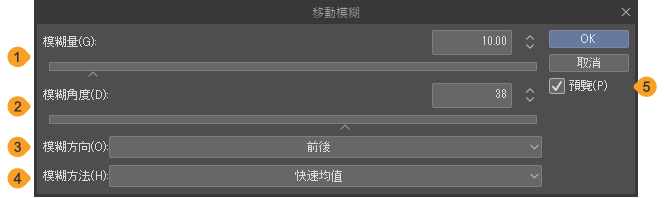
①模糊量
可以設定圖像的模糊距離。
②模糊角度
可以設定圖像的模糊角度。
③模糊方向
可以從[前後]、[前方]和[後方]中選擇模糊方向。
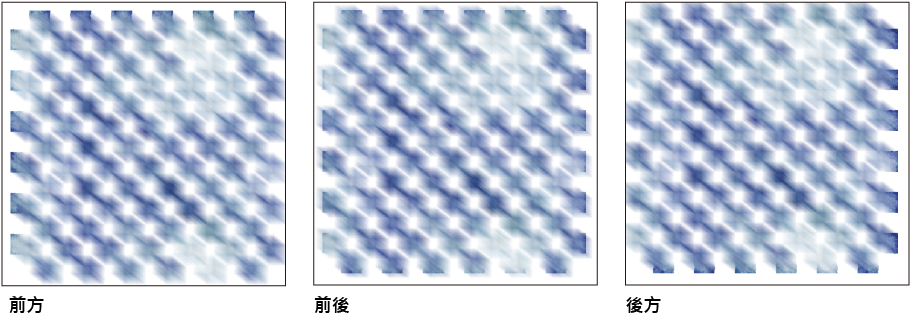
④模糊方法
可以從[快速均值]・[平滑]中選擇模糊方法。
[快速均值]會將像素範圍內的顏色平均化。[平滑]會對像素越往中心的部分給予越大的權重進行平均化。
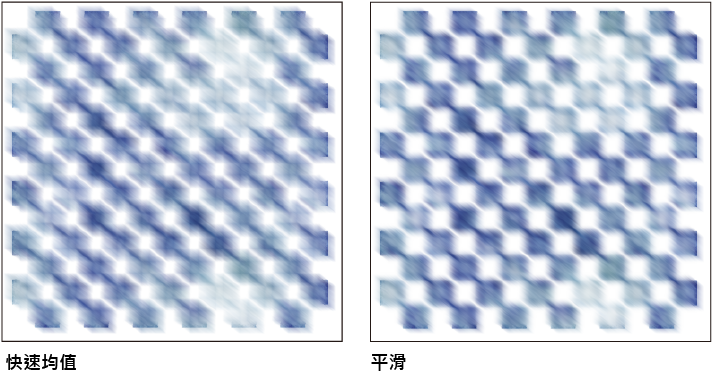
⑤預覽
開啟後,可以在畫布上顯示在[移動模糊]對話方塊設定的內容。
銳化
將圖像變得清晰的濾鏡。選擇要處理的圖層,接著從[濾鏡]選單→[銳化]中選擇各項目,即可套用濾鏡的效果。
對象圖層 | 點陣圖層(灰色) |
點陣圖層(彩色) | |
圖層蒙版 |
USM銳化
將圖像的邊界線對比度增強,使圖像更加清晰的濾鏡。可以透過數值設定效果的強度和閾值。
設定[USM銳化]對話方塊,將於圖像上套用濾鏡效果。
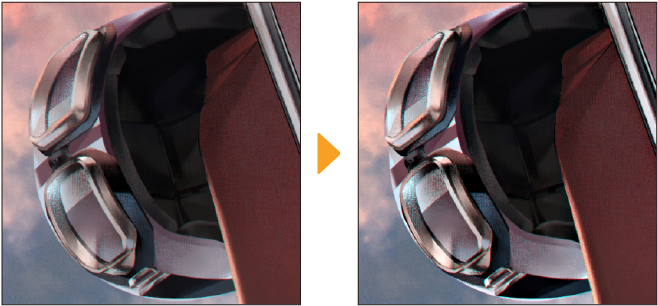
USM銳化對話方塊
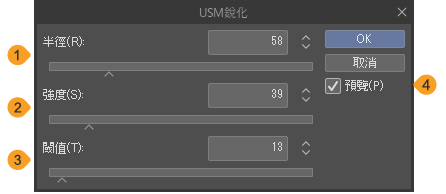
①半徑
可以設定範圍的大小。
②強度
可以設定處理的強度。
③閾值
以設定好的濃度為界限,設定識別顏色差異的值。
數值越大,顏色的邊界就越難以辨識。
④預覽
開啟後,可以在畫布上顯示[USM銳化]對話方塊中設定的內容。
銳化・銳化(強)
將圖像的邊界線對比度增強,使圖像更加清晰。 有兩種效果的強度:[銳化]和[銳化(強)]。
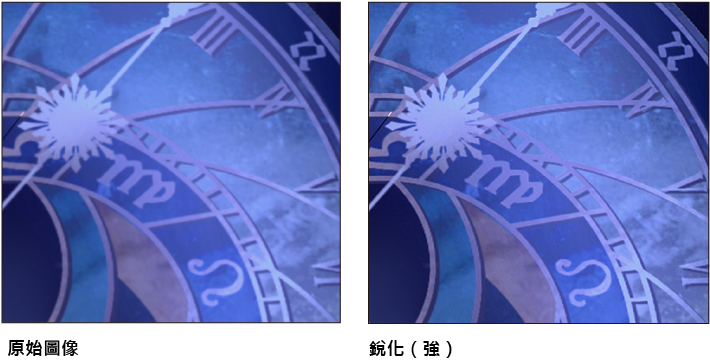
效果
圖像上使用特殊效果的濾鏡。選擇要處理的圖層,接著從[濾鏡]選單→[效果]中選擇各項目,即可套用濾鏡的效果。
對象圖層 | 點陣圖層(灰色)※不包括[插畫風]。 |
點陣圖層(彩色) | |
圖層蒙版 |
去除Jpeg雜訊
可以去除保存為JPEG格式時產生的圖像雜訊。
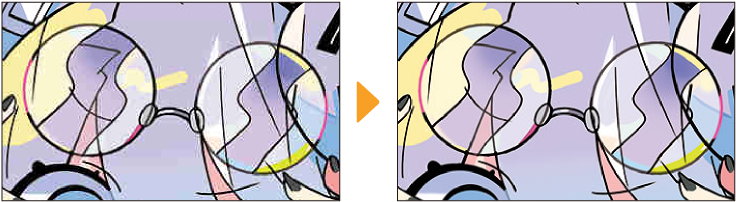
鉛筆風
可以添加像用鉛筆畫的輪廓線和排線的效果。使用[鉛筆風]對話方塊,可以調整排線的呈現效果,或者僅顯示輪廓線或排線部分。
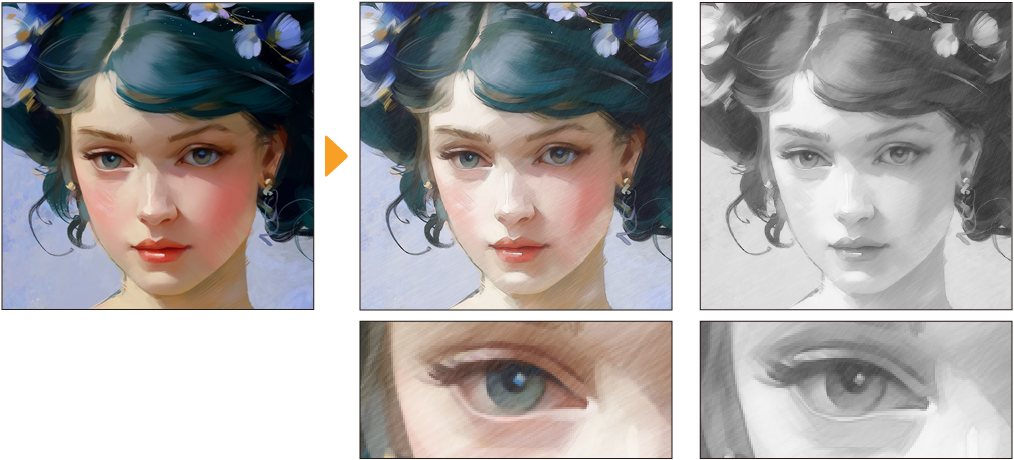
鉛筆風對話方塊
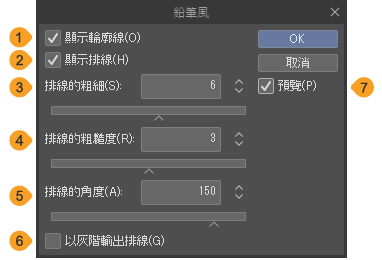
①顯示輪廓線
開啟後,可以使用鉛筆筆觸提取輪廓線。
②顯示排線
排線指的是以鉛筆描繪複數平行線條的繪畫技術。開啟後,可以在插圖的整體上顯示筆劃。
③排線的粗細
可以設定顯示排線的筆劃粗細。數值越大,筆劃越粗。
④排線的粗糙度
筆劃的粗細和長度會改變。數值越大,筆劃的印象越粗糙。
⑤排線的角度
可以變更筆劃的角度。
⑥以灰階輸出排線
開啟後,會變成鉛筆風格;關閉後,會變成彩色鉛筆風格。
⑦預覽
開啟後,可以在畫布上顯示在[鉛筆風]對話方塊中設定的內容。
插畫風
可以添加插畫風的圖片效果。可以在照片中加入像筆劃一樣的質感,或者提取線稿。
設定[插畫風]對話方塊,將於圖像上套用濾鏡效果。
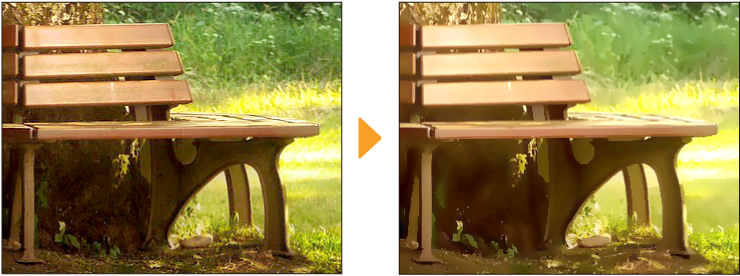
插畫風對話方塊
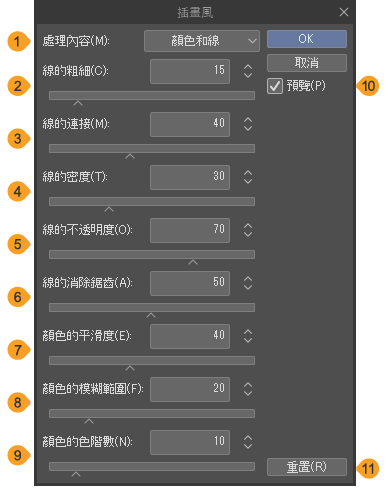
①處理內容
使用[插畫風]濾鏡,可以設定要處理的內容。可以選擇[顏色和線]、[僅顏色]、[僅線]。

②線的粗細
可以設定從圖像中提取的線的粗細。若在[處理內容]中選擇了[僅顏色],將不會套用設定。
③線的連接
數值越大,線條就能如連接起來般進行變化。若在[處理內容]中選擇了[僅顏色],設定將不會被反映。
④線的密度
數值越大,可以提取更多的線。若在[處理內容]中選擇了[僅顏色],設定將不會被反映。
⑤線的不透明度
能夠調整線的不透明度。若在[處理內容]中選擇了[僅顏色],設定將不會被反映。
⑥線的消除鋸齒
數值越大,線的消除鋸齒效果就越強,線條變得更平滑。若在[處理內容]中選擇了[僅顏色],設定將不會被反映。
⑦顏色的平滑度
可以保留色彩的邊界,模糊圖像。數值越大,模糊效果越強。若在[處理內容]中選擇了[僅線],將不會套用設定。
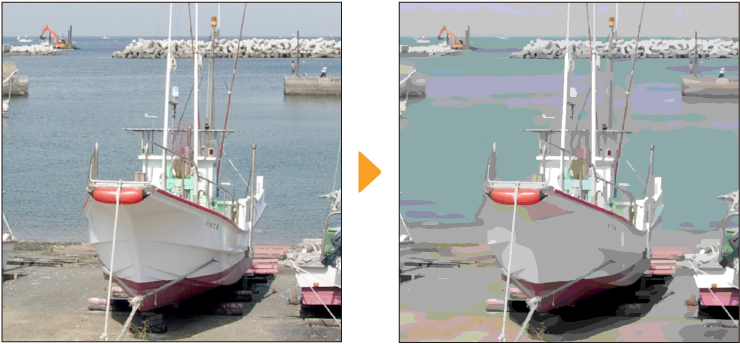
⑧顏色的模糊範圍
可以設定圖像的模糊範圍。數值越大,模糊效果越強。若在[處理內容]中選擇了[僅線],設定將不會被反映。
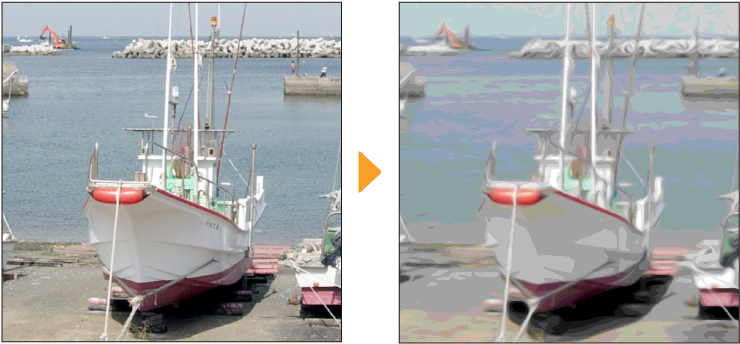
⑨顏色的色階數
可以設定顏色的色階數。數值越大,表示漸層等色調的顏色就越多。若在[處理內容]中選擇了[僅線],設定將不會被反映。
⑩預覽
開啟後,可以在畫布上顯示[插畫風]對話方塊中設定的內容。
⑪重置
可以將[插畫風]對話方塊的設定恢復到初始狀態。
雜訊
可以替選擇的圖層追加如舊照片般的雜訊效果。在[雜訊]對話方塊中,可以設定雜訊的顏色和效果強度。
雜訊對話方塊

①彩色模式
可以選擇要用在雜訊的顏色。[彩色]將追加RGB的雜訊。[灰色]將追加黑白的雜訊。
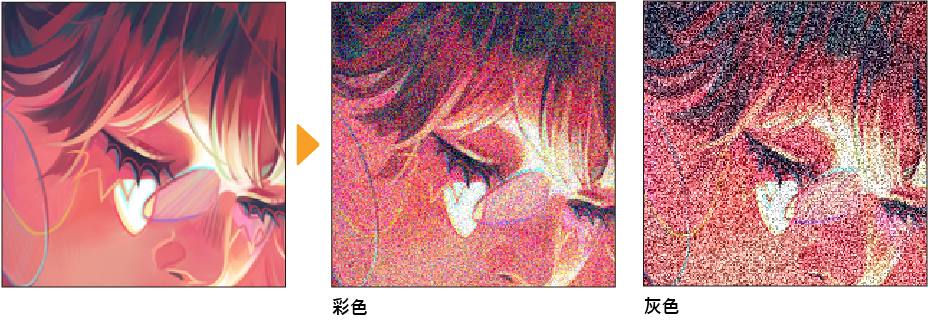
②雜訊的強度
能夠調整雜訊粒子的增減。
③預覽
開啟後,可以在畫布上顯示在[雜訊]對話方塊中設定的內容。
相片
可以在選擇的圖層中,同時使用色收差和雜訊,呈現用底片進行拍攝般的雜訊和退色效果。在[相片]對話方塊中,可以設定特效的類型和效果的強度。
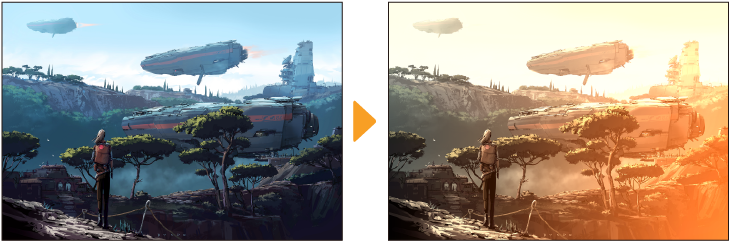
相片對話方塊
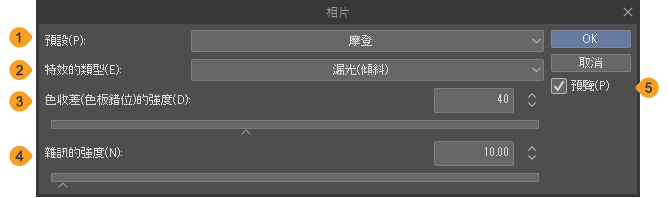
①預設
可以從[古典]、[摩登]和[溫暖]中選擇預設。能配合選擇的項目切換下方項目的設定。選擇[預設]後,若更改其他項目的設定,將顯示為[無]。

古典 | 能呈現老舊相片般,稍微發生漏光的懷舊氛圍。 |
摩登 | 稍微降低復古照片的風味,以較強的色板錯位來呈現錄影帶風的效果。 |
溫暖 | 不套用雜訊和色收差,追加復古照片效果來營造帶有溫度的氛圍。 |
②特效的類型
可以選擇特效的類型。
無 | 不使用特效。 |
復古照片 | 可以將整體的顏色調整為復古照片的效果。 |
漏光(傾斜) | 可以從目標範圍的右下角到左上角,套用一種像是感光的橘色漸層,並斜向發光的效果。 |
漏光(整體) | 可以從目標範圍的右側到左側,套用一種像是感光的橘色漸層,使整體發光的效果。 |
復古照片 + 漏光(傾斜) | 可以同時套用[復古照片]和[漏光(傾斜)]的效果。 |
復古照片+漏光(整體) | 可以同時套用[復古照片]和[漏光(整體)]的效果。 |
③色收差(色板錯位)的強度
可以設定色板錯位的大小。與『色收差(色板錯位)』相同的效果。然而,[色收差(色板錯位)的種類]將被固定為[放射狀]。執行濾鏡的同時,拖拽效果中心於畫布上,可指定色收差(色板錯位)的中心位置。
④雜訊的強度
能夠調整雜訊粒子的增減。與『雜訊』相同的效果。然而,[彩色模式]將被固定為[灰色]。
⑤預覽
開啟後,可以在畫布上顯示在[相片]對話方塊中設定的內容。
馬賽克
可以對圖像進行馬賽克處理。在[馬賽克]對話方塊中設定方塊尺寸,將於圖像上套用濾鏡效果。
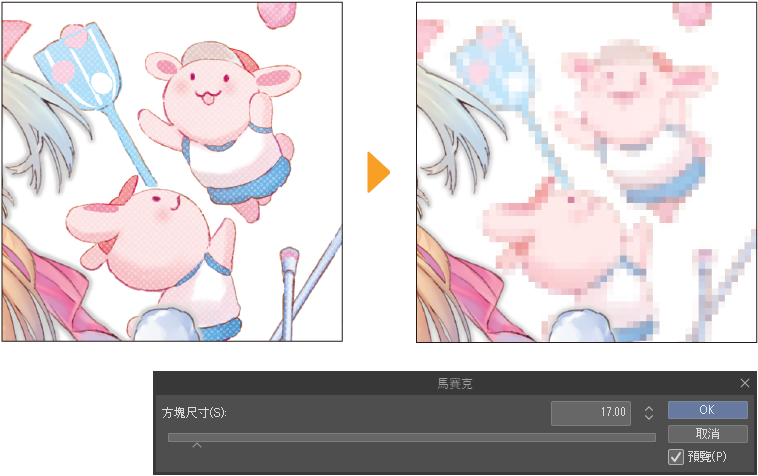
水晶
透過將圖像轉換為粒子(多角形),可以呈現水晶或冰等硬質物體閃閃發光的質感。另外,也可使用來製作圖像素材等的圖樣。
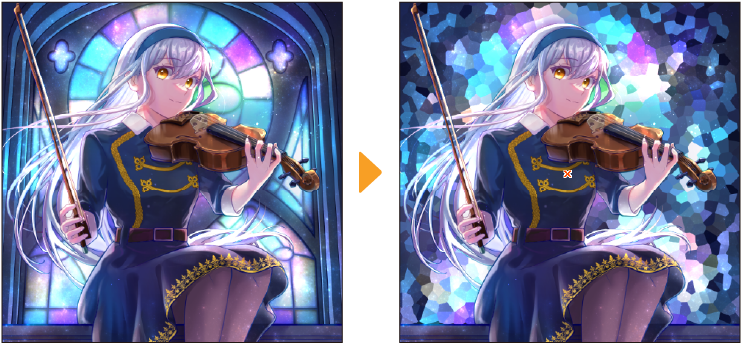
水晶對話方塊
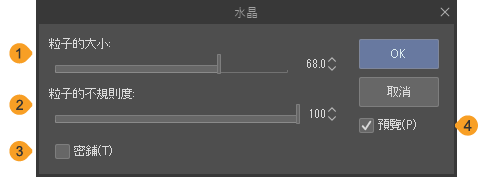
①粒子的大小
可以設定粒子的大小。
②粒子的不規則度
可以讓粒子的形狀呈現不規則狀。數值越大,粒子的形狀越不規則。
③密鋪
開啟後,登記為圖像素材時,畫面的邊緣即可平滑地連接在一起。
④預覽
開啟後,可以在畫布上顯示在[水晶]對話方塊中設定的內容。
法線貼圖
法線貼圖是一種使用3D模型的材質來模擬多邊形凹凸的技術。讀取轉換為3D基礎圖形的圖像後,可以呈現材質的凹凸質感。關於讀取方法,請參照『設定法線貼圖的材質』。
另外,也能將支援法線貼圖的材質讀取至別的3D建模軟體。
法線貼圖對話方塊

①強度
可以設定Z方向的大小。數值越大,XY方向的傾斜角度越小,角度越銳利。
②Y方向格式
可以從[Y凸起(CLIP STUDIO 3D標準格式)]和[Y凹陷]中進行選擇。[Y凸起(CLIP STUDIO 3D標準格式)]支援OpenGL方式,[Y凹陷]支援DirectX方式。
③預覽
開啟後,可以在畫布上顯示[法線貼圖]對話方塊中設定的內容。
色收差(色板錯位)
選擇的圖層可以表現出波長相異的光彼此顏色偏移的現象。在[色收差(色板錯位)]對話方塊中,可以設定顏色的偏移方式和效果的強度。
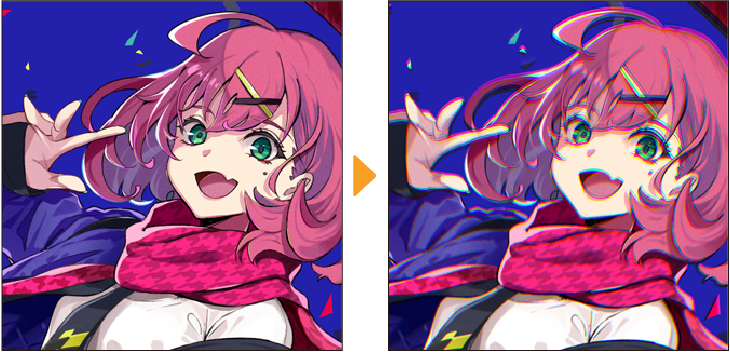
色收差(色板錯位)對話方塊
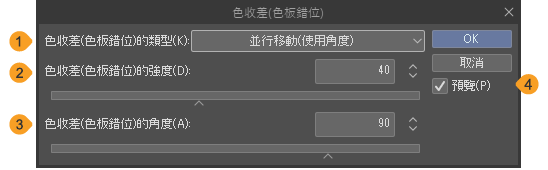
①色收差(色板錯位)的種類
可以從[放射狀(使用中心點)]和[並行移動(使用角度)]中選擇色收差的套用方法。
選擇[放射狀(使用中心點)],可以套用放射狀的色板錯位效果。執行濾鏡時,同時拖拽效果中心於畫布上,可指定色板錯位的中心位置。
選擇[平行移動(使用角度)],可以在整體套用色板錯位效果。可以透過[色收差(色板錯位)的角度]進行調整。拖拽效果中心也不會改變效果。
②色收差(色板錯位)的強度
可以設定色板錯位的大小。
③色收差(色板錯位)的角度
如果將[色收差(色板錯位)的種類]設置為[平行移動(使用角度)],即可調整色板錯位的角度。
④預覽
開啟後,可以在畫布上顯示在「色收差(色板錯位)」對話方塊中設定的內容。
變形
能夠對圖像進行變形的濾鏡。選擇要處理的圖層,接著從[濾鏡]選單→[變形]中選擇各項目,即可套用濾鏡的效果。
對象圖層 | 點陣圖層(黑白) |
點陣圖層(灰色) | |
點陣圖層(彩色) | |
圖層蒙版 |
捏手
從變形的中心點開始,可以像捏住圖像一樣進行變形。顯示[捏手]對話方塊的同時,在畫布上顯示效果中心。效果的中心是捏住圖像的基準位置。執行拖拽,即可變更位置。

在[捏手]對話方塊中設定變形的範圍和量,將於圖像上套用濾鏡效果。
捏手對話方塊
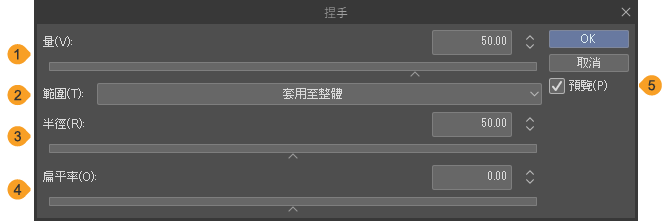
①量
可以設定捏住圖像的量。將值設定為正數時,圖像會如同後方捏取變形。將值設定為負數時,圖像會如同前方捏取變形。
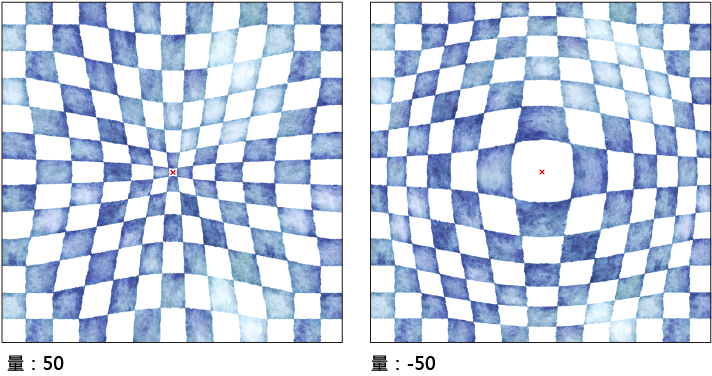
②範圍
可以選擇套用變形效果的範圍。
選擇[套用至整體],可以將變形效果套用至圖像的整體。
選擇[指定大小(使用半徑、扁平率)],可以用指定範圍・長寬比套用變形的效果。以[半徑]和[扁平率]來指定範圍和長寬比。
③半徑
可以指定變形圖像的範圍。
④扁平率
可以指定變形圖像時的長寬比。將值設定為正數時,橫向變形範圍會變窄。將值設定為負數時,縱向變形範圍會變窄。
⑤預覽
開啟後,可以在畫布上顯示在[捏手]對話方塊中設定的內容。
鋸齒
可以將圖像從效果的中心點向外側搖晃般進行變形。
執行濾鏡的同時顯示[鋸齒]對話方塊,並在畫布上顯示效果的中心。效果的中心可以透過拖拽來改變位置。

在[鋸齒]對話方塊中設定變形的範圍和量,將於圖像上套用濾鏡效果。
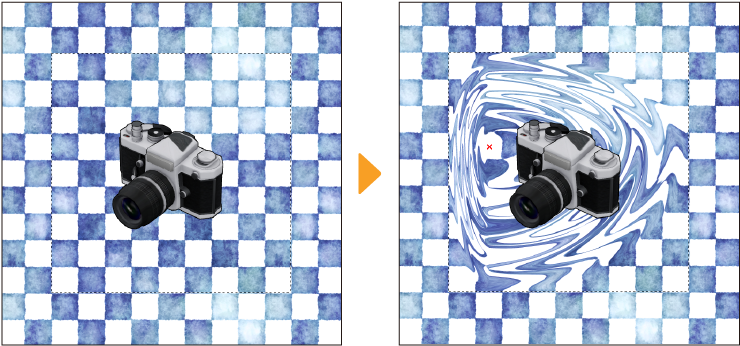
鋸齒對話方塊
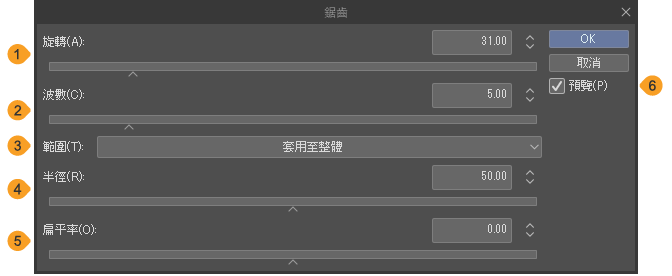
①旋轉
可以在變形的中心點上旋轉圖像並進行變形。
②波數
設定搖晃的次數。
③範圍
可以選擇套用變形效果的範圍。
選擇[套用至整體],可以將變形效果套用至圖像的整體。
選擇[指定大小(使用半徑、扁平率)],可以用指定範圍・長寬比套用變形的效果。以[半徑]和[扁平率]來指定範圍和長寬比。
④半徑
可以指定變形圖像的範圍。
⑤扁平率
可以指定變形圖像時的長寬比。
將值設定為正數時,橫向變形範圍會變窄。將值設定為負數時,縱向變形範圍會變窄。
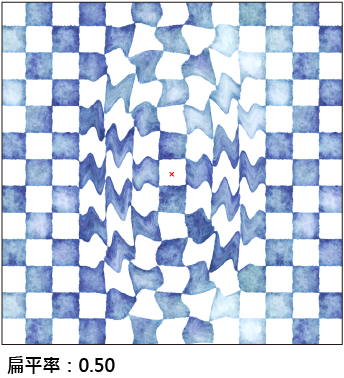
⑥預覽
開啟後,可以在畫布上顯示[鋸齒]對話方塊中設定的內容。
環視轉換
能夠將圖像變形為全景風格。全景圖像是指以攝影機將相機周圍360度的景象拍攝成一張圖像的影像。
執行濾鏡的同時顯示[環視轉換]對話方塊,並在畫布上顯示效果的中心。效果的中心是[環視轉換]的中心位置。執行拖拽,即可變更位置。

在[環視轉換]對話方塊中設定扭曲的強度和角度,將應用濾鏡效果於圖像上。
環視轉換對話方塊
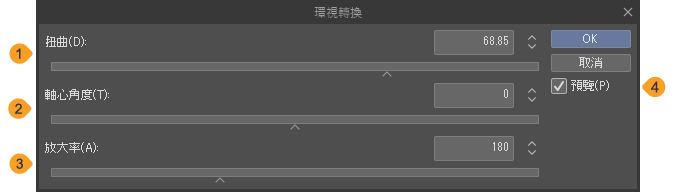
①扭曲
可以設定歪斜強度。數值越大,[環視轉換]的效果越強。
②軸心角度
可以指定通過效果中心的中心軸角度。如果數值為0,則將設定中心軸垂直於畫布。與中心軸平行的直線,即使套用了[環視轉換],直線仍然保持不變。
③放大率
能夠設定圖像的放大率。增加[扭曲]程度,圖像的邊緣可能會出現空白。透過放大圖像,可以使圖像邊緣的空白不那麼顯眼。
④預覽
開啟後,可以在畫布上顯示在[環視轉換]對話方塊中設定的內容。
畸變補償
執行濾鏡的同時顯示[畸變補償]對話方塊,並在畫布上顯示效果中心。效果的中心是畸變補償的中心位置。執行拖拽,即可變更位置。
在[畸變補償]對話方塊中設定扭曲的強度,將於圖像上套用濾鏡效果。
畸變補償對話方塊
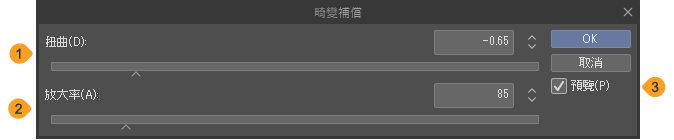
①扭曲
可以設定歪斜強度。數值大於0時,會使其呈現出桶形彎曲。數值小於0時,會使其呈現出枕型彎曲。

②放大率
能夠設定圖像的放大率。設定[扭曲]的數值後,圖像的邊緣可能會出現空白。透過放大圖像,可以使圖像邊緣的空白不那麼顯眼。
③預覽
開啟後,可以在畫布上顯示[畸變補償]對話方塊中設定的內容。
曲面投影
執行濾鏡的同時顯示[曲面投影]對話方塊,同時在畫布上顯示效果的中心。效果的中心可以透過拖拽來改變位置。

在[曲面投影]對話方塊中設定變形的範圍和程度,將於圖像上套用濾鏡效果。

曲面投影對話方塊
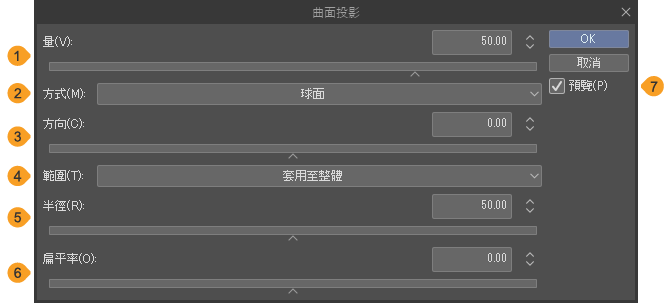
①量
可以設定變形圖像的量。將值設定為正數時,圖像會向前方進行變形。將值設定為負數時,圖像會向後方進行變形。
②方式
可以設定投影圖像的曲面。能從[圓柱]・[球面]中選擇。
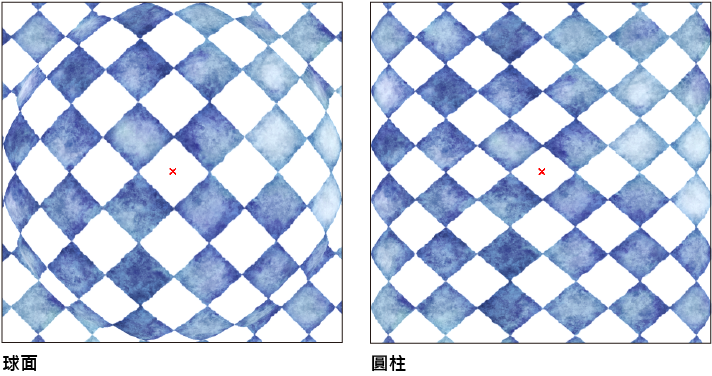
③方向
當將[方式]設定為[圓柱]時,可以設定圓柱的傾斜角度。
④範圍
可以選擇套用變形效果的範圍。
選擇[套用至整體],可以將變形效果套用至圖像的整體。
選擇[指定大小(使用半徑、扁平率)],可以用指定範圍・長寬比套用變形的效果。以[半徑]和[扁平率]來指定範圍和長寬比。
⑤半徑
可以指定變形圖像的範圍。
⑥扁平率
可以指定變形圖像時的長寬比。
將值設定為正數時,橫向變形範圍會變窄。將值設定為負數時,縱向變形範圍會變窄。
⑦預覽
開啟後,可以在畫布上顯示[曲面投影]對話方塊中設定的內容。
轉換極座標
可以將圖像的座標系轉換為極座標或直角座標。
在[轉換極座標]對話方塊中設定[變形方式],將於圖像上套用濾鏡效果。
轉換極座標對話方塊
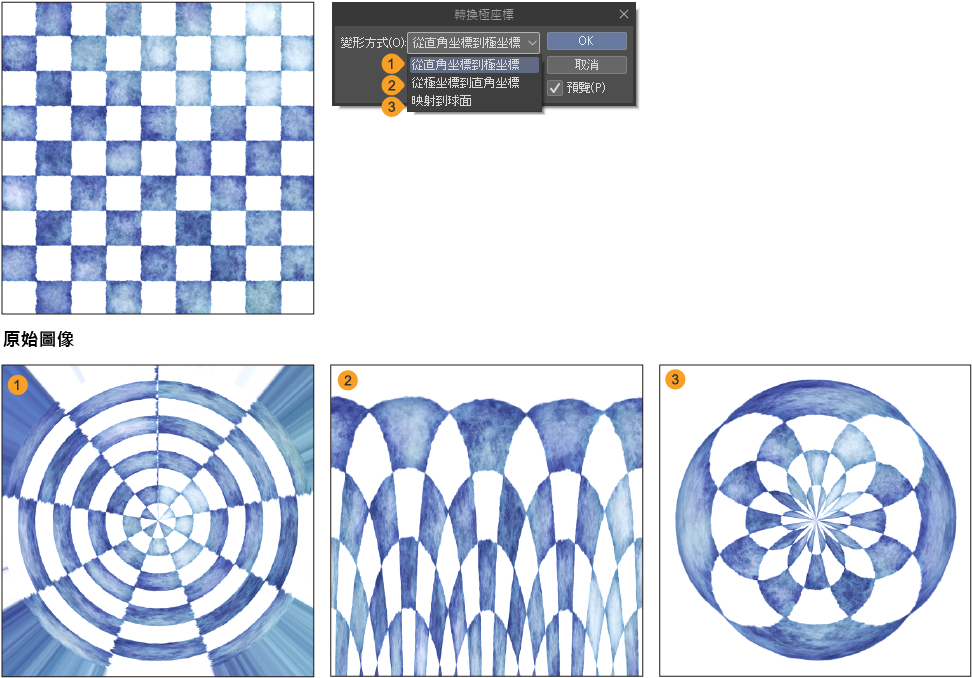
可以選擇的[變形方式]如下所述。
①從直角坐標到極坐標
將圖像的直角座標(所有座標軸互相垂直的座標系統)轉換為極座標。
②從極坐標到直角坐標
將圖像的極座標(以半徑和角度表示的座標系統)轉換為直角座標。
③球面映像
如同球面上的映像一般進行轉換。
波
可以將圖像轉換為類似波浪般搖擺的模式。設定[波]對話方塊,將於圖像上套用濾鏡效果。

波對話方塊
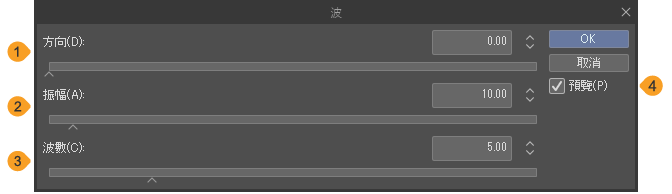
①方向
可以設定波的角度。
②振幅
可以設定波的振幅。
③波數
可以設定波的振動次數。
④預覽
開啟後,可以在畫布上顯示在[波]對話方塊中設定的內容。
波形
可以將圖像的座標變形成波形。設定[波形]對話方塊,將於圖像上套用濾鏡效果。
波形對話方塊
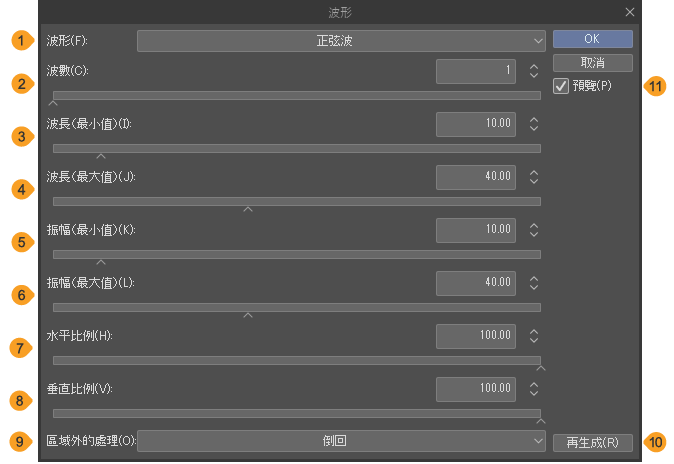
①波形
可以選擇圖像的轉換方法。
[正弦波]會將圖像的座標以正弦波(一種呈現週期性變化的波)進行轉換。[三角波]會將圖像的座標以三角波進行轉換。[矩形波]會將圖像的座標以矩形波進行轉換。
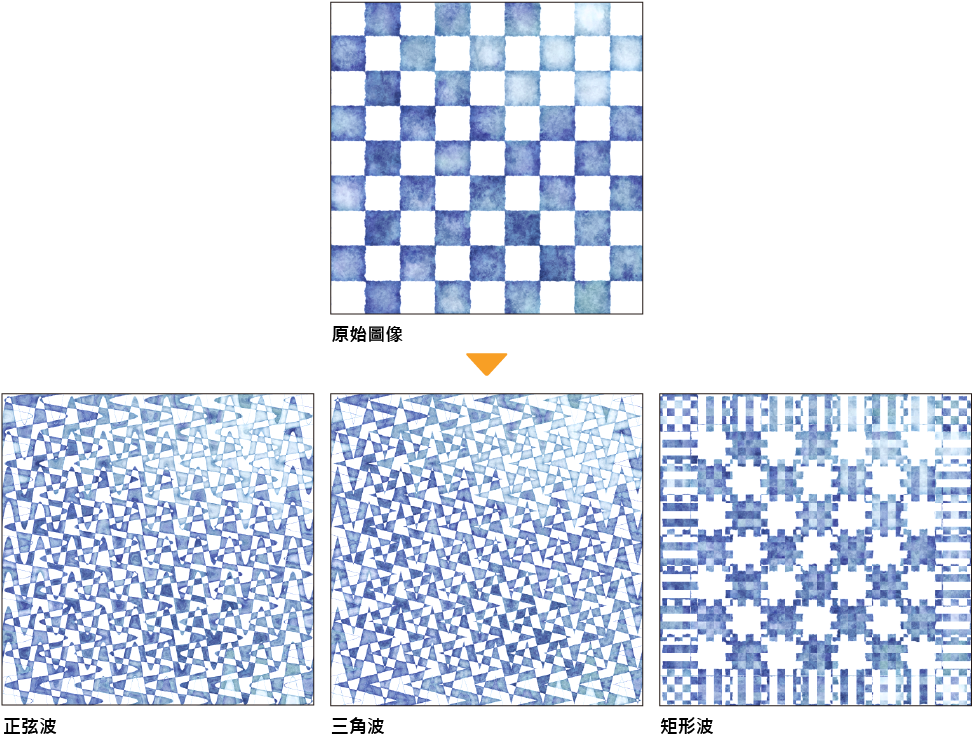
②波數
可以設定重疊的波數量。
③波長(最小值)
可以設定波的頂點與頂點之間的最小距離。
④波長(最大值)
可以設定波的頂點與頂點之間的最大距離。
⑤振幅(最小值)
可以設定波形振幅的最小值。
⑥振幅(最大值)
可以設定波形的振幅最大值。
⑦水平比例
可以設定水平振幅的比例。
⑧垂直比例
可以設定垂直振幅的比例。
⑨區域外的處理
可以選擇處理區域外圖像的方式。
[倒回]是用圖像的一側來填充另一側的圖像。[反復填充邊緣顏色]是用圖像邊緣的描繪顏色來填充。
⑩再生成
從最小值到最大值之間設定的[波長]和[振幅]之間選擇一個隨機值,重新生成波形。
⑪預覽
開啟後,可以在畫布上顯示在[波形]對話方塊中設定的內容。
漩渦
可以將圖像變形成漩渦狀。
執行濾鏡的同時顯示[漩渦]對話方塊,同時在畫布上顯示效果的中心。效果的中心是漩渦的中心位置。執行拖拽,即可變更位置。
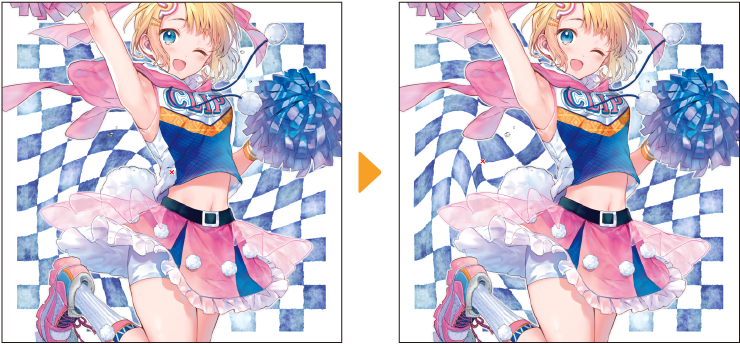
設定[漩渦]對話方塊,將於圖像上套用濾鏡效果。
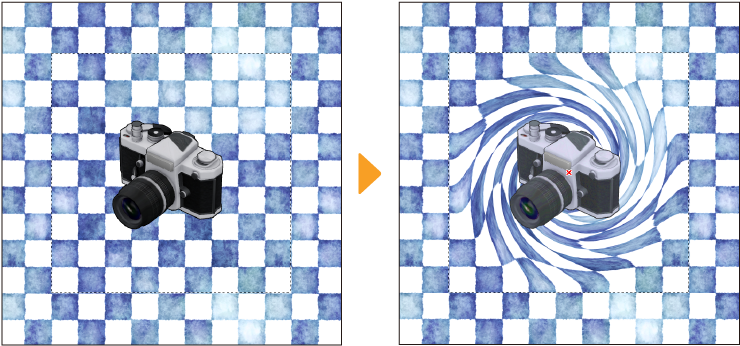
漩渦對話方塊
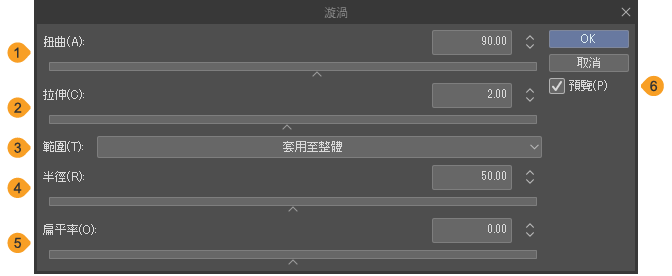
①扭曲
可以使用旋轉角度來設定圖像的扭曲量。
②拉伸
可以設定拖拽圖像的強度。
③範圍
可以指定套用變形效果的範圍。
選擇[套用至整體],可以將變形效果套用至圖像的整體。
選擇[指定大小(使用半徑、扁平率)],可以用指定範圍・長寬比套用變形的效果。以[半徑]和[扁平率]來指定範圍和長寬比。
④半徑
可以指定變形圖像的範圍。
⑤扁平率
可以指定變形圖像時的長寬比。
將值設定為正數時,橫向變形範圍會變窄。將值設定為負數時,縱向變形範圍會變窄。
⑥預覽
開啟後,可以在畫布上顯示[漩渦]對話方塊中設定的內容。
魚眼鏡頭
可以將圖像變形成像透過魚眼鏡頭觀察一樣的形狀。
執行濾鏡的同時顯示[魚眼鏡頭]對話方塊,並在畫布上顯示效果的中心。效果的中心是魚眼鏡頭的中心位置。執行拖拽,即可變更位置。

設定[魚眼鏡頭]對話方塊,將於圖像上套用濾鏡效果。除了鏡頭相對應的部分外,其餘部分都是透明的。
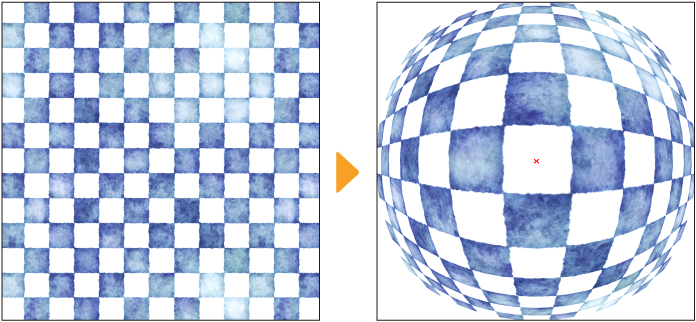
魚眼鏡頭對話方塊
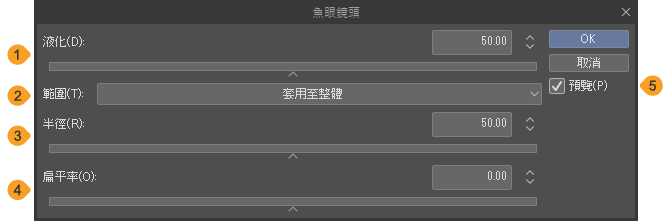
①扭曲
可以設定鏡頭的扭曲程度。數值越大,鏡頭的中心會看起來更靠近,圖像也相應變形。
②範圍
可以指定套用變形效果的範圍。
選擇[套用至整體],可以將變形效果套用至圖像的整體。
選擇[指定大小(使用半徑、扁平率)],可以用指定範圍・長寬比套用變形的效果。以[半徑]和[扁平率]來指定範圍和長寬比。
③半徑
可以指定變形圖像的範圍。
④扁平率
可以指定變形圖像時的長寬比。
將值設定為正數時,橫向變形範圍會變窄。將值設定為負數時,縱向變形範圍會變窄。
⑤預覽
開啟後,可以在畫布上顯示[魚眼鏡頭]對話方塊中設定的內容。
描繪
柏林雜訊
選擇的圖層可以生成像雲一樣的圖案。
對象圖層 | 點陣圖層(灰色) |
點陣圖層(彩色) | |
圖層蒙版 |
選擇要處理的圖層,接著從[濾鏡]選單→[描繪]中點選[柏林雜訊],即可顯示[柏林雜訊]對話方塊。設定[柏林雜訊]對話方塊後,將於圖像上套用濾鏡效果。
重要 | 執行[柏林雜訊]後,不論圖層上是否有繪圖,都會套用效果。請選擇一個沒有描繪任何東西的圖層。圖層上的描繪不會影響柏林雜訊的效果。 |
套用[柏林雜訊]的圖層混合模式,並調整[不透明度],可以將其作為紋理使用。

柏林雜訊對話方塊
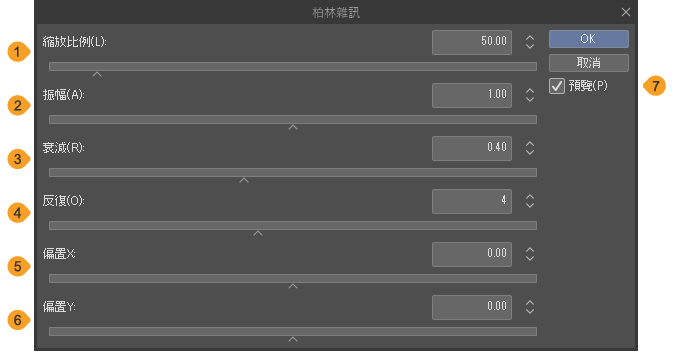
①縮放比例
可以設定圖案的大小。數值越大,圖案的模式越大。
②振幅
可以設定圖案的振幅。數值越大,圖案的對比度越大。
③衰減
數值越大,圖案越粗糙。
④反復
數值越大,模糊效果越弱。
⑤偏置X
可以設定圖案的開始位置(橫軸)。
⑥偏置Y
可以設定圖案的開始位置(縱軸)。
⑦預覽
開啟後,可以在畫布上顯示在[柏林雜訊]對話方塊中設定的內容。
修正線稿
用於對線稿進行修正的濾鏡。選擇要處理的圖層,接著從[濾鏡]選單→[修正線稿]中選擇各項目,即可套用濾鏡的效果。
對象圖層 | 點陣圖層(黑白) |
點陣圖層(灰色) | |
點陣圖層(彩色) | |
圖層蒙版 |
畚斗
可以自動檢測圖像中的細微雜點,並刪除指定尺寸以下的雜點,或用周圍的顏色進行填充。
在[畚斗]對話方塊中設定[雜點尺寸]並選擇[模式],將於圖像上套用濾鏡效果。
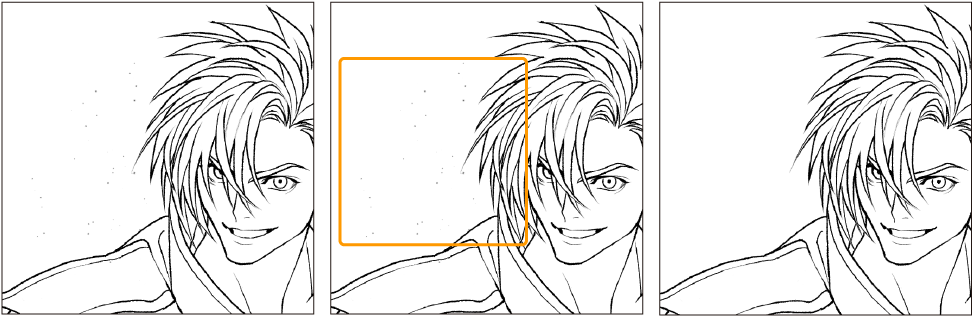
畚斗對話方塊

①雜點尺寸
可以指定視為雜點的最大尺寸。
②模式
[畚斗]對話方塊中的[模式]可以選擇檢測雜點的特徵和處理方法,包括[刪除不透明的點]、[刪除白底色中的點]、[用周圍顏色填充透明縫隙]、[用描繪色填充透明縫隙]。
各項目的詳細請參照『畚斗【PRO/EX】』。
③預覽
開啟後,可以在畫布上顯示[畚斗]對話方塊中設定的內容。
線幅修正
可以更改繪製在圖像中透明部分的線條寬度。
在[修正線寬]對話方塊中設定[處理內容]等,將於圖像上套用濾鏡效果。
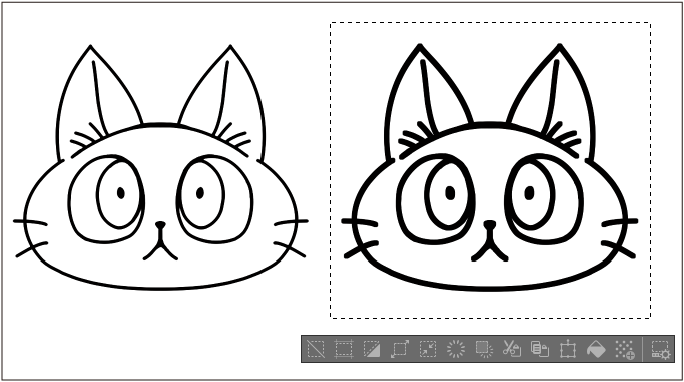
修正線寬對話方塊
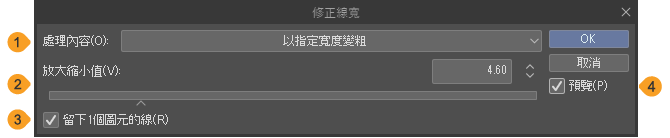
①處理內容
可以設定線寬的修正方法。從[以指定寬度變細]和[以指定寬度變粗]中選擇。
②放大縮小值
可以設定線寬的修正量。
③留下1個圖元的線
如果將[處理內容]設定為[以指定寬度變細],則可以保留中心的1個像素而不刪除。
④預覽
開啟後,可以在畫布上顯示[修正線寬]對話方塊中設定的內容。
取得濾鏡
Windows/macOS中,於[濾鏡]選單→選擇[取得濾鏡],將啟動CLIP STUDIO並顯示外掛程式商店。
可以將公開在CLIP STUDIO上的外掛程式(濾鏡)添加到CLIP STUDIO PAINT中。另外,僅EX支援外掛程式。詳情請參照CLIP STUDIO的外掛程式使用指南。